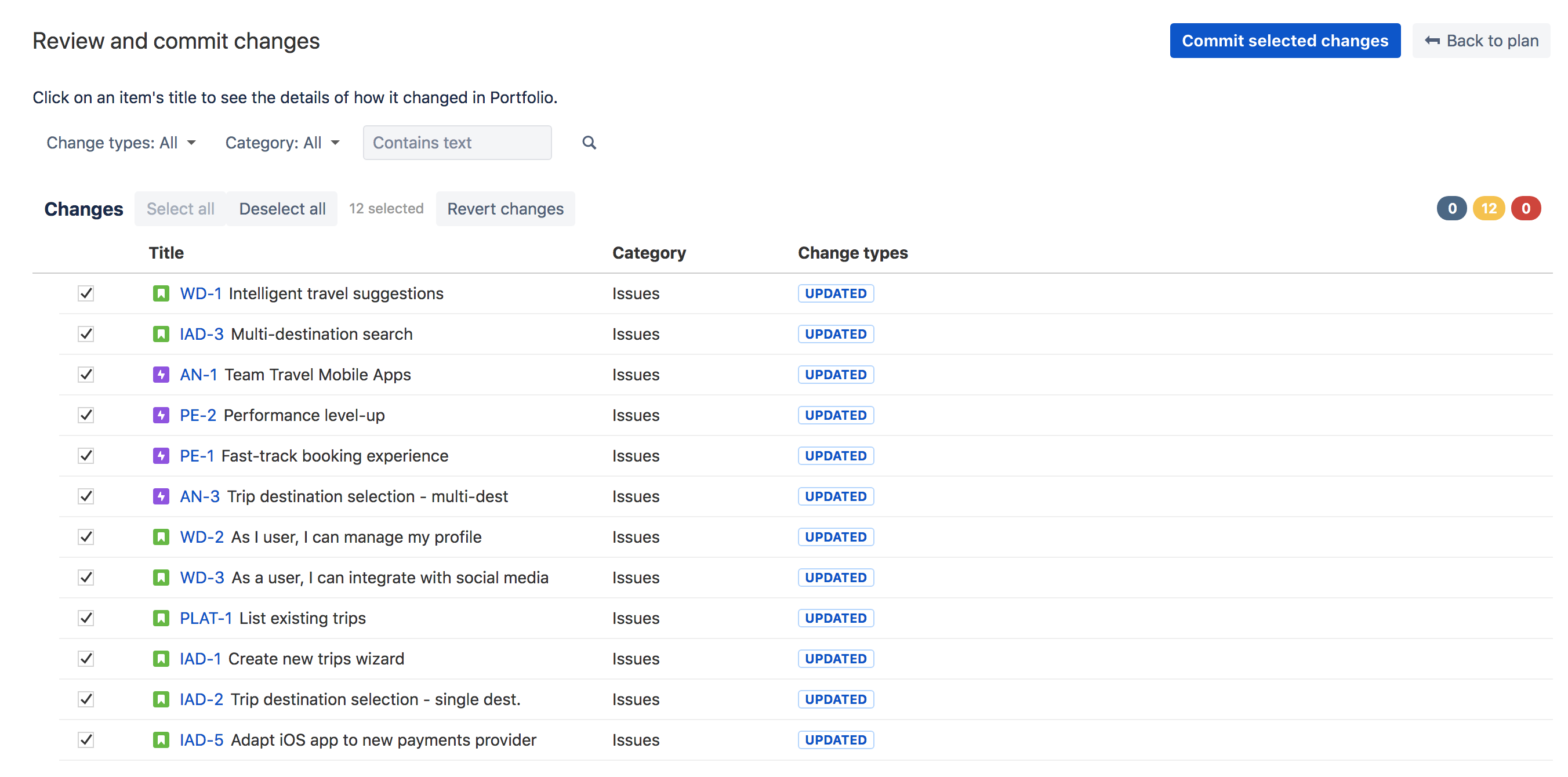プランの変更のコミット
プランはサンドボックス シナリオのようなもので、一連の変更を Jira にコミットする前にさまざまなオプションや潜在的な成果物を試して確認できます。情報を手動で更新する必要はありません。プラン名の横にある数字は、行われた変更の数を示します。変更内容が期待どおりではない場合、コミット ダイアログでいつでも元に戻すことができます。
変更をコミットまたは元に戻す方法
- 作業項目、チーム、またはリリースを作成、編集、または削除してプランを変更します。シナリオで行われた変更はオレンジ色のマーカーで示されます。
- 変更を行うたびに、[コミットされていない変更] の横の丸いアイコンに、行われた変更の数を示す新しい数字が表示されます。
[コミットされていない変更] をクリックします。
行われた変更の一覧を示す新しいウィンドウが表示されます。課題のタイトルをクリックすると、変更の詳細なビューを表示できます。
選択した変更をコミットするには、[Commit selected changes] をクリックします。
コミットされた変更が Jira Software アプリケーションで確認できるようになります。
対象の変更を選択して [Revert changes] をクリックすることで、変更を元に戻すことができます。
注意
次のようないくつかの点を考慮しておく必要があります。
- コミット後、課題がボードのフィルター クエリに一致しないために課題が表示されなくなる可能性があります。これらを再度表示するには、メッセージをクリックし、必要な値を課題に設定します。
- 非公開チームへの変更は Portfolio for Jira のプランにのみ影響します。
- 共有チームへの変更はグローバル チーム管理にコミットされます。
Portfolio から変更をコミットすると Jira ではどのような変更がありますか?
プランの変更を Jira にコミットすると、Jira アプリケーションに次の変更が反映されます。
- 新しい課題と更新された課題
- 要約
- 見積もり
- 説明
- 依存関係
- チームの割り当て状況
- リリースの割り当て状況
- スプリントの割り当て状況
- 親リンク (Portfolio のカスタム フィールド)
- カスタム フィールド (編集が許可される特定のタイプの一覧が用意されています)
- ラベル (これらは Portfolio でも作成できます)
- コンポーネント (これらは Portfolio で作成できず、編集のみが可能です)
- 課題間の依存関係
- 課題ランク。これは Jira のバックログでの課題の表示順です
- 新しいバージョンとバージョンの更新
- タイトル
- 説明
- ランク
- 開始日とリリース日
トラブルシューティング
最終更新日 2018 年 11 月 6 日
Powered by Confluence and Scroll Viewport.